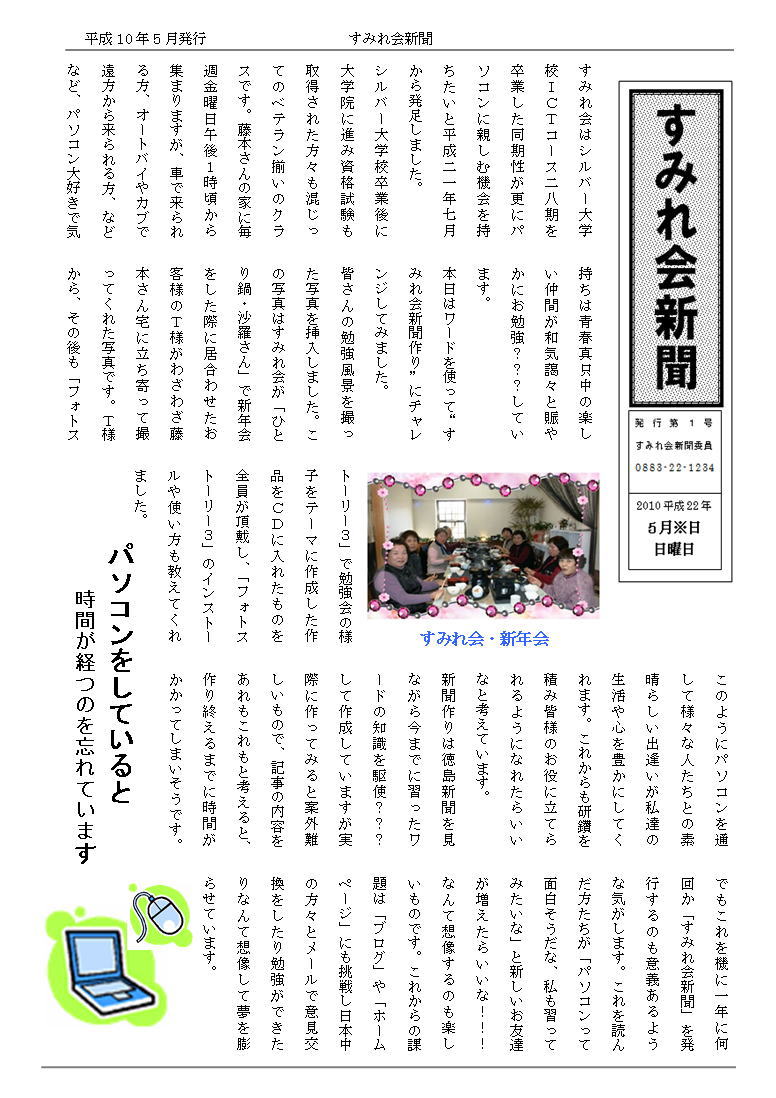
すみれ会新聞 操作手順
「ページ設定」
余白上20 左・右・下 15 行数23
縦書き 用紙の向き 縦 に設定します
カーソルを文頭におき フォントサイズ12・MS明朝にします
「ダミーテキスト」
文章を入力しますが省略して「ダミーテキスト」を使います
カーソルをページ先頭に置き「フォントサイズ12MS明朝にします
半角で =rand( ) と入力してエンターを押します
入力が確認できたら、そのまま「F4」を2回押します
用紙の中に字が埋まっていると思います
(とりあえず記事の内容と思ってください。
本文は各自が自分流の内容を後から入力をしてください)
「段組み」
入力されている字を全部選択します
選択した状態で「段組み」をクリックします
「詳細設定」をクリックします
「段数」を4にしてOKクリックします
これで「段組み」が設定されました
「テキストボックス」
2ページ目の空白の所に「挿入」⇒「テキストボックス・縦書き」の枠を作る
フォントサイズ48 HGB創英角ゴシックで「すみれ会新聞」と入力
「テキストボックスツール」⇒「書式」⇒「図形の塗りつぶし」⇒
「パターン」から上から5段目・左から5列目の模様を選択して
「OK」をクリック
「図形の枠線」⇒「太さ」⇒「色と線」⇒「線」⇒「スタイル」
⇒「二重線」を選択し「太さ」は4.5ptを選択して「OK」クリック
「挿入」⇒「横書きテキストボックス」をクリックして枠を作る
フォントサイズ9 MS明朝にして
発行第1号 すみれ会新聞委員 電話番号を入力
3行に入力できたら「均等割り付け」する
テキストボックス2つをくっつけてから「グループ化」する
「描画ツール」⇒「書式」⇒「文字の折り返し」⇒「四角」にする
これを用紙の右上に持っていきます
「写真を挿入」
「挿入」⇒「図」⇒写真を選択して「挿入」をクリックすると編集画面に写真が
入るので「文字の折り返し」で「四角」にしてから適当な所に配置します
写真のサイズを拡大・縮小して整えます
「ヘッダーの挿入」
新聞の編集が1ページ目に収まり完成したら「ヘッダー」を挿入します
「挿入」⇒「ヘッダー」をクリック
「空白(3箇所)を選択してクリック
「テキストを入力してください」のところにカーソルを持って行き
「2010年5月発行」と入力
中央の欄には「すみれ会新聞」と入力 右端の欄には「1」と入力する
「ヘッダーの編集」をクリックして「ヘッダーとフッターツール」から
「上からのヘッダー位置」を11にすると字が少し上に上がります
「ヘッダーとフッターを閉じる」をクリック
ヘッダーのすぐ下に「挿入」⇒「図形」⇒「直線」を横に引く
線の色をグレイにして線の太さを 1.5 にする
用紙の下にも同じようにグレイの線を入れる
「みい子のひとり言」 ホームに戻る